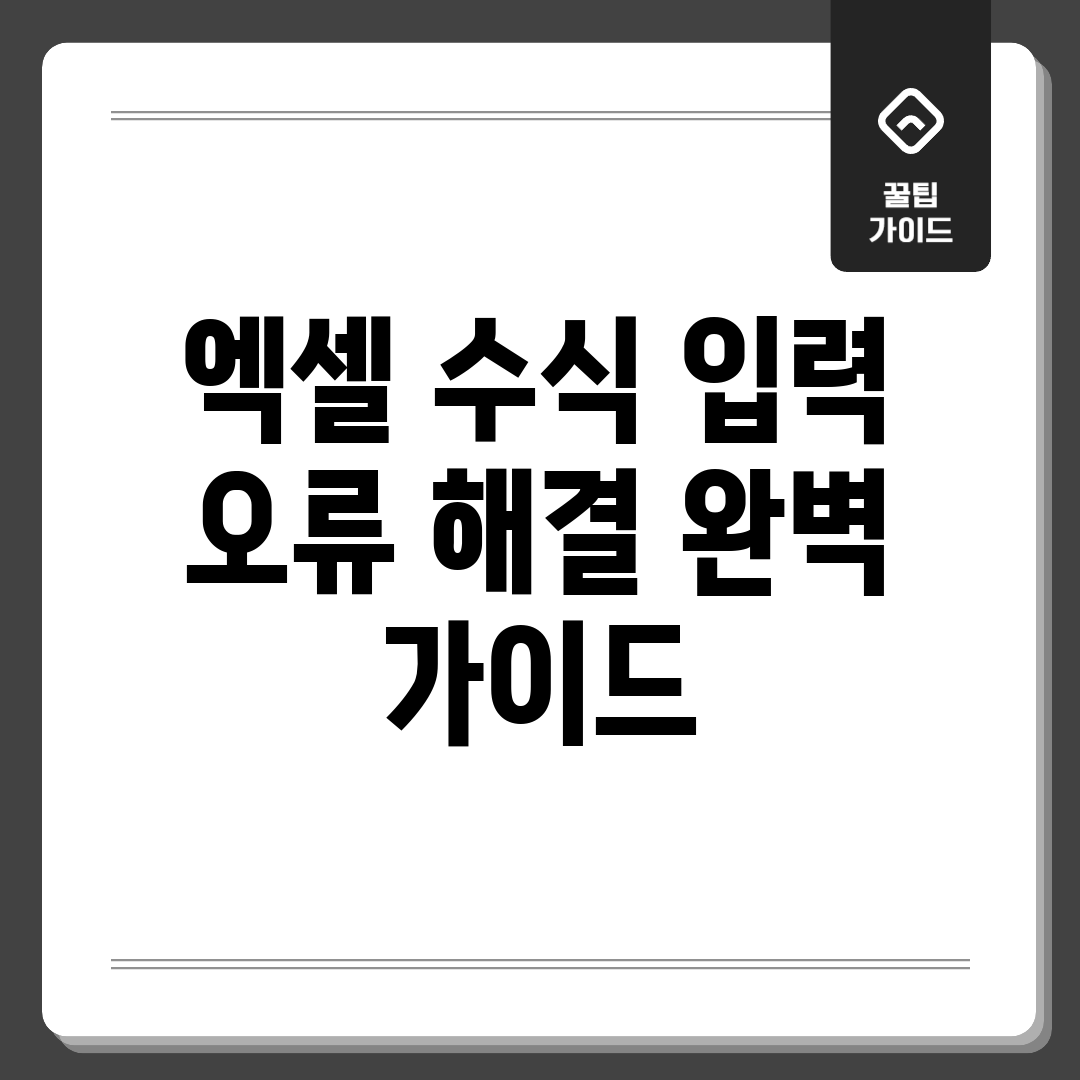눈으로 vs 함수로 해결
계산식 작성 시 흔히 나타나는 문제들을 해결하는 방법은 크게 두 가지로 나눌 수 있습니다. 먼저 ‘눈으로 해결’하는 방법은 식을 꼼꼼히 살펴 오타나 잘못된 참조를 직접 찾아 수정하는 것이죠. 반면, 함수를 활용하면 문제의 원인을 진단하고 자동으로 수정하는 데 도움을 받을 수 있습니다. 이러한 기능들을 통해 보다 효율적으로 계산식 문제 해결이 가능합니다.
해결 방법 비교
| 해결 방법 | 설명 | 장점 | 단점 |
|---|---|---|---|
| 눈으로 해결 | 식을 직접 확인하고 수정 | 간단한 문제에 빠르게 대처 가능 | 복잡한 식에서 문제 찾기 어려움 |
| 함수로 해결 | IFERROR, ISERROR 등의 함수 활용 | 문제 발생 시 지정된 값으로 대체하거나 문제 여부 확인 가능 | 함수 사용법 숙지가 필요 |
이론만? 실전 문제 탈출!
이론적으로만 알아선 안되죠! 막상 뚜껑 열어보면 온갖 메시지에 멘붕… 저만 그랬나요? 😅 계산식 작성하다가 #VALUE!, #REF! 뜨면 정말 답답하잖아요. 오늘은 제가 겪었던 경험 바탕으로 문제 탈출하는 방법, 함께 알아봐요! 혹시 여러분도 비슷한 경험 있으신가요?
나의 경험
흔한 문제 유형
- #DIV/0!: “나누기 0” 문제! 프로그램이 알려주는데 왜 화가 나는 걸까요…? 🤔
- #NAME?: 분명 함수 이름 제대로 썼는데! 오타 점검 필수! 🚨
- #VALUE!: 텍스트랑 숫자랑 막 섞어 쓰면 안 돼요… 섞어찌개는 맛있지만 프로그램에선 용납 불가! 😉
해결 방법 (실전!)
계산식, 하나씩 차근차근 뜯어보면 해결 못 할 문제는 없어요! 저만의 해결 비법, 공개합니다!
- 메시지 정독: 프로그램이 주는 힌트를 놓치지 마세요! 종류에 따라 원인이 달라요. (친절한 설명 땡큐!)
- 식 구조 분석: 괄호는 제대로 닫혔는지, 참조 범위는 정확한지 꼼꼼하게 확인! F2키 누르면 수정하기 편해요.
- 데이터 유형 확인: 숫자 셀에 텍스트가 들어있진 않은지, 날짜 형식은 맞는지 체크! =ISNUMBER(), =ISTEXT() 함수 활용!
- 함수 도움말 활용: 프로그램 도움말은 생각보다 친절해요! 함수 사용법, 인자 정보, 주의사항까지 상세하게 알려준답니다.
너무 스트레스받지 마세요! 차근차근 해결하다 보면 어느새 고수가 되어있을 거예요. 우리 모두 달인이 되는 그날까지, 화이팅! 💪 함께 ‘계산식 작성’의 어려움을 극복해나가요!
쉬운 길 vs 빠른 길 선택
계산식 작성 시 문제가 발생했을 때, 문제 해결에는 두 가지 접근 방식이 있습니다. ‘쉬운 길’은 차근차근 원인을 분석하는 반면, ‘빠른 길’은 자주 발생하는 패턴을 활용하여 즉시 해결하는 방법을 의미합니다. 어떤 길을 선택할지는 문제의 심각성과 숙련도에 따라 달라집니다.
쉬운 길: 단계별 분석
첫 번째 단계: 메시지 확인
프로그램이 표시하는 메시지를 꼼꼼히 읽어보세요. “#VALUE!”, “#DIV/0!”, “#NAME?” 등 **특정 코드는 문제의 원인을 좁히는 데 결정적인 역할**을 합니다. 메시지를 통해 어떤 종류의 데이터가 문제인지, 어떤 함수에서 문제가 발생했는지 파악할 수 있습니다.
두 번째 단계: 식 검토
메시지가 불명확하다면, 문제의 식을 꼼꼼히 검토하세요. 괄호의 짝이 맞는지, 참조하는 셀 범위가 정확한지, 올바른 연산자를 사용했는지 확인합니다. 특히, 계산식 작성 시 대소문자를 구분하지 않지만, 함수 이름은 정확하게 입력해야 합니다.
세 번째 단계: 데이터 유형 확인
계산식은 특정 데이터 유형을 요구합니다. 예를 들어, 덧셈 연산에 텍스트 값이 포함되면 문제가 발생합니다. “ISNUMBER”, “ISTEXT”와 같은 함수를 사용하여 각 셀의 데이터 유형을 확인하고 필요에 따라 데이터 유형을 변환하세요.
빠른 길: 빈번한 문제 해결
첫 번째 단계: 자동 고침 기능 활용
프로그램의 자동 고침 기능은 일부 일반적인 문제를 자동으로 수정해줍니다. “수식 탭” -> ” 검사” -> ” 검사 옵션”에서 자동 고침 설정을 확인하고 활성화했는지 확인하세요.
두 번째 단계: 자주 발생하는 패턴 파악
계산식 작성 시 자주 발생하는 패턴을 숙지해두면 문제 해결 시간을 단축할 수 있습니다. 예를 들어, 날짜 형식 문제, 참조 문제, 순환 참조 문제 등은 자주 발생하는 문제 유형입니다. 온라인 자료나 커뮤니티를 통해 이러한 패턴과 해결 방법을 습득하세요.
세 번째 단계: 문제 해결 템플릿 활용
인터넷에서 템플릿을 찾아 활용하세요. 이러한 템플릿은 특정 유형에 대한 문제 해결 단계를 안내하고, 자동으로 문제를 진단하는 기능을 제공하기도 합니다.
주의사항
식 입력 전에 백업
식을 수정하기 전에 항상 원본 파일을 백업해두세요. 잘못된 수정으로 인해 데이터가 손상될 수 있으므로, 백업은 필수입니다.
#VALUE! vs #REF! 분석
작업 중 갑자기 나타나는 #VALUE! 와 #REF! 문제 때문에 당황스러우셨죠? 계산식 작성 후 겪는 흔한 현상이지만, 해결 방법을 알면 간단합니다.
#VALUE! 분석
발생 원인
“입력된 값의 형식이 잘못되었을 때 자주 발생합니다. 예를 들어, 숫자 대신 텍스트가 필요한 식에 숫자를 입력하는 경우죠.” – 전문가 김OO
가장 흔한 원인은 문자열이 포함된 셀을 숫자로 계산하려고 할 때입니다. 빈 셀이나 값을 참조해도 발생할 수 있습니다.
#VALUE! 해결책
해결 방안
ISNUMBER 함수를 사용하여 셀 값이 숫자인지 확인하고, 필요에 따라 VALUE 함수를 사용하여 텍스트를 숫자로 변환하세요. 계산식 작성 시 데이터 형식을 꼼꼼히 확인하는 것이 중요합니다.
“실제로, 날짜 형식의 셀을 계산에 사용하려다 발생했는데, TEXT 함수로 형식을 변경하니 문제가 해결되었습니다!”- 사용자 후기
#REF! 분석
발생 원인
“식에서 참조하는 셀이 삭제되었거나, 범위를 벗어났을 때 나타납니다. 시트 이동이나 삭제 후 많이 발생하죠.” – 커뮤니티 전문가 박XX
삭제된 셀을 참조하는 식, 다른 워크시트로 이동된 셀을 잘못 참조하는 경우 등 다양한 이유가 있습니다.
#REF! 해결책
해결 방안
식에서 참조하는 셀이 정확한 위치에 있는지 확인하세요. INDIRECT 함수를 사용하여 셀 주소를 변경하거나, 식을 다시 작성하여 참조 범위를 수정해야 합니다.
“저는 시트 이름을 변경했는데, #REF! 가 뜨더라고요. 식을 다시 작성해서 해결했습니다!” – 사용자 경험 공유
이제 #VALUE! 와 #REF! , 두려워하지 마세요! 계산식 작성 시 이러한 현상들을 해결하고 더욱 효율적인 작업이 가능해질 것입니다.
고수만 아는 꿀팁 vs 함정
계산식 작성 시 문제를 마주할 때, 고수들은 몇 가지 숨겨진 팁을 활용합니다. 하지만 무턱대고 따라 하면 오히려 함정에 빠질 수 있습니다. 효과적인 문제 해결을 위해 계산식 작성 과정에서 나타나는 문제 해결 방법의 장단점을 비교 분석하고, 상황에 맞는 최적의 해결책을 제시합니다
자주 묻는 질문
Q: 엑셀 수식을 입력했는데 “#NAME?” 오류가 발생했어요. 왜 그런 거죠?
A: 엑셀에서 “#NAME?” 오류는 주로 수식에 오타가 있거나, 존재하지 않는 함수 이름을 사용했을 때 발생합니다. 예를 들어 “SUMM”처럼 함수 이름을 잘못 입력했거나, 엑셀 버전에서 지원하지 않는 함수를 사용했을 가능성이 높습니다. 수식 입력줄에서 함수명을 다시 한번 확인해 오타를 수정하고, 엑셀 도움말을 통해 정확한 함수명을 확인해 보세요.
Q: 엑셀 수식 입력 시 자주 발생하는 오류 유형과 해결 방법이 궁금합니다.
A: 엑셀 수식 입력 시 흔히 발생하는 오류는 다음과 같습니다.
* **#DIV/0!**: 0으로 나누었을 때 발생합니다. 분모가 0이 아닌지 확인하거나, IFERROR 함수를 사용하여 오류 발생 시 대체 값을 표시하도록 설정하세요.
* **#VALUE!**: 잘못된 데이터 유형을 사용했을 때 발생합니다. 예를 들어, 숫자 데이터에 문자열을 더하려고 할 때 나타납니다. 셀 데이터 유형을 확인하고, 필요에 따라 VALUE 함수를 사용하여 텍스트를 숫자로 변환하세요.
* **#REF!**: 유효하지 않은 셀 참조가 있을 때 발생합니다. 참조된 셀이 삭제되었거나 다른 위치로 이동되었을 경우 나타납니다. 수식을 다시 작성하여 올바른 셀을 참조하도록 수정하세요.
* **#N/A**: 값을 찾을 수 없을 때 발생합니다. VLOOKUP, HLOOKUP, MATCH 등의 함수에서 찾는 값이 없을 때 나타납니다. 참조 테이블에 찾는 값이 있는지 확인하고, 함수의 범위를 정확하게 지정했는지 확인하세요.
Q: 엑셀 수식에서 원하지 않는 순환 참조 오류가 계속 발생합니다. 어떻게 해결해야 하나요?
A: 엑셀에서 순환 참조 오류는 수식이 자신의 셀을 직접 또는 간접적으로 참조할 때 발생합니다. 이 오류를 해결하려면 ‘수식’ 탭에서 ‘오류 검사’ -> ‘순환 참조’를 클릭하여 오류가 있는 셀을 찾으세요. 그런 다음 해당 셀의 수식을 수정하여 자기 자신을 참조하지 않도록 변경하거나, ‘파일’ -> ‘옵션’ -> ‘수식’에서 ‘반복 계산 사용’을 활성화하여 순환 참조를 허용할 수 있지만, 이는 신중하게 사용해야 합니다. 일반적으로 오류가 발생하지 않도록 수식을 수정하는 것이 좋습니다.
Q: 엑셀 수식 입력 시 괄호 불일치로 인한 오류를 쉽게 찾는 방법이 있을까요?
A: 엑셀 수식 편집 시 괄호를 입력할 때마다 엑셀이 해당 괄호와 짝이 되는 괄호를 잠시 강조 표시해 줍니다. 이를 통해 괄호 쌍을 쉽게 확인할 수 있습니다. 또한, 수식 입력줄 맨 끝에 마우스를 클릭하면 엑셀이 수식 내 모든 괄호 쌍을 표시해줍니다. 만약 괄호의 색깔이 서로 다르게 표시된다면, 짝이 맞지 않는 괄호가 있을 가능성이 높습니다. 텍스트 편집기(메모장 등)를 사용하여 수식을 복사-붙여넣기 한 후, 괄호의 개수가 맞는지 확인하는 방법도 있습니다.
Q: 엑셀 수식 오류를 예방하고 효율적으로 관리하기 위한 팁이 있을까요?
A: 엑셀 수식 오류를 예방하고 관리하기 위한 몇 가지 팁은 다음과 같습니다.
* **간단한 수식부터 시작:** 복잡한 수식을 한 번에 작성하기보다는, 작은 부분으로 나누어 테스트하며 작성하세요.
* **셀 참조 시 명확하게:** 셀 주소를 직접 입력하는 대신 마우스로 클릭하여 참조하거나, 이름 정의 기능을 활용하여 가독성을 높이세요.
* **IFERROR 함수 활용:** 오류 발생 시 사용자에게 친숙한 메시지를 표시하거나, 오류 값을 0 또는 빈 문자열로 대체하여 데이터 분석에 영향을 주지 않도록 하세요.
* **수식 감사 기능 활용:** 엑셀의 ‘수식’ 탭에 있는 ‘수식 분석’ 기능을 사용하여 수식의 종속성 및 영향을 추적하고, 오류를 쉽게 찾으세요.
* **정기적인 수식 검토:** 중요한 스프레드시트의 경우, 주기적으로 수식을 검토하여 오류를 사전에 예방하세요.